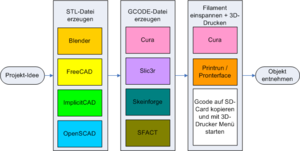RepRap: Unterschied zwischen den Versionen
(+→Einzelne Objekte am Stück fertigstellen: und Maße für head clearance) |
Pecca (Diskussion | Beiträge) K (verwandte Projekte aktualisiert) |
||
| (87 dazwischenliegende Versionen von 18 Benutzern werden nicht angezeigt) | |||
| Zeile 1: | Zeile 1: | ||
| − | [[ | + | {{Veraltet|Dieser Drucker befindet sich aktuell nicht im Stratum 0.}} |
| + | |||
| + | {{Hardware | ||
| + | |kontakt=[[Benutzer:larsan|larsan]], [[Benutzer:Daniel Bohrer|Daniel Bohrer]], [[#Druckberechtigte]] | ||
| + | |beschreibung=3D-Drucker | ||
| + | |bild=20121020-reprap-01.jpg | ||
| + | |status=broken | ||
| + | |usage=nach Einweisung durch Druckberechtigte | ||
| + | }} | ||
| + | |||
| + | :''Auf dieser Seite werden nur die Besonderheiten des RepRap dokumentiert, die Druckanleitung und allgemeine Informationen gibt es unter [[3D-Drucken]].'' | ||
:''Alles zum alten Drucker von [[Benutzer:DanielWillmann|DanielWillmann]] unter [[Reprap/Parent]].'' | :''Alles zum alten Drucker von [[Benutzer:DanielWillmann|DanielWillmann]] unter [[Reprap/Parent]].'' | ||
| − | Der RepRap ist | + | Der RepRap ist aktuell nicht einsatzfähig. |
| + | |||
| + | Der RepRap ist einer unserer 3D-Drucker. Es ist ein [https://web.archive.org/web/20150317175216/https://reprappro.com/documentation/mendel-tricolour/ RepRapPro Mendel] mit ein paar kleinen eigenen Zusätzen. | ||
==Hinweise zur Benutzung== | ==Hinweise zur Benutzung== | ||
| − | + | :''Siehe [[3D-Drucken#Hinweise_zur_Benutzung]].'' | |
| − | |||
| − | |||
| − | |||
| − | |||
| − | |||
| − | |||
| − | |||
| − | |||
==Druckberechtigte== | ==Druckberechtigte== | ||
| − | + | :''Siehe [[3D-Drucken#Druckberechtigte]].'' | |
| − | |||
| − | |||
| − | |||
| − | |||
| − | |||
| − | |||
| − | |||
| − | |||
| − | |||
| − | |||
| − | |||
| − | |||
| − | |||
| − | |||
| − | |||
| − | |||
| − | |||
| − | |||
| − | |||
| − | |||
| − | |||
| − | |||
| − | |||
| − | |||
| − | |||
| − | |||
| − | |||
| − | |||
| − | |||
| − | |||
| − | |||
| − | |||
| − | |||
| − | |||
| − | |||
| − | |||
| − | |||
| − | |||
| − | |||
| − | |||
| − | |||
| − | |||
| − | |||
| − | |||
| − | |||
| − | |||
| − | |||
| − | |||
| − | |||
| − | |||
| − | |||
| − | |||
==Workflow== | ==Workflow== | ||
Zum Workflow gab es auf dem [[BarCamp Braunschweig 2012]] einen längeren [[:Datei:Selbst 3D drucken - BarCamp Braunschweig 2012.pdf|Vortrag]] (PDF) von {{Benutzer|Daniel Bohrer}}, {{Benutzer|larsan}} und {{Benutzer|Neo Bechstein}}. Hier die Kurzfassung: | Zum Workflow gab es auf dem [[BarCamp Braunschweig 2012]] einen längeren [[:Datei:Selbst 3D drucken - BarCamp Braunschweig 2012.pdf|Vortrag]] (PDF) von {{Benutzer|Daniel Bohrer}}, {{Benutzer|larsan}} und {{Benutzer|Neo Bechstein}}. Hier die Kurzfassung: | ||
| + | |||
| + | [[Datei:3D-Druck-Ablauf.png|thumb|Ablauf des 3D-Druck Workflows mit Nennung von freier Software.]] | ||
===3D-Modell-erstellen=== | ===3D-Modell-erstellen=== | ||
| − | + | Siehe [[3D-Modell erstellen]]. | |
| − | |||
| − | |||
===Slicen=== | ===Slicen=== | ||
| − | + | :''Siehe [[3D-Drucken#Schritt_2:_Slicen]] | |
| − | |||
| − | |||
| − | |||
| − | |||
| − | + | ==== Nutzbare Druckfläche ==== | |
| + | Die nutzbare Druckfläche beträgt 200×177 mm. Die gesamte Druckplatte ist zwar 200×200 mm groß, durch den Multi-Extruder-Druckkopf und die Klemmen, die die Glasscheibe halten, muss die Druckfläche verringert werden, damit die Extruder nicht gegen die Klemmen stoßen. | ||
| − | + | === Drucken === | |
| − | + | :''Siehe [[3D-Drucken]].'' | |
| − | |||
| − | |||
| − | |||
| − | |||
| − | |||
| − | |||
| − | |||
| − | |||
| − | |||
| − | |||
| − | |||
| − | |||
| − | |||
| − | === | + | ==== Generelles vor dem Druck ==== |
| − | |||
| − | |||
* Nach dem Einschalten auf jeden Fall die Druckkopfposition homen, damit der Drucker weiß, wo sich sein Druckkopf befindet, und ihn nicht über die Grenzen hinaus bewegt und dabei möglicherweise etwas beschädigt. '''Das ist wichtig!''' | * Nach dem Einschalten auf jeden Fall die Druckkopfposition homen, damit der Drucker weiß, wo sich sein Druckkopf befindet, und ihn nicht über die Grenzen hinaus bewegt und dabei möglicherweise etwas beschädigt. '''Das ist wichtig!''' | ||
| − | * Falls nötig, das Bett schonmal vorheizen (das dauert laaaange.) | + | * Wenn nötig auch das Druckbett mit den Schrauben justieren, sodass der Kopf an allen Stellen etwa eine Papierdicke Abstand vom Druckbett hat. |
| − | + | * Falls nötig, das Bett so früh wie möglich schonmal vorheizen (das dauert laaaange.) | |
==== Filament wechseln ==== | ==== Filament wechseln ==== | ||
| Zeile 116: | Zeile 50: | ||
* Zur Not noch ein bisschen weiter extrudieren (in ~5 mm-Schritten), bis das restliche alte Filament rausgedrückt ist und die Farbe stimmt. | * Zur Not noch ein bisschen weiter extrudieren (in ~5 mm-Schritten), bis das restliche alte Filament rausgedrückt ist und die Farbe stimmt. | ||
| − | ==== | + | == Erweiterungen == |
| − | + | Es wurde ein 6 cm-Lüfter mit Luftführung vor dem ersten Extruder installiert. | |
| + | |||
| + | === Triple-Extruder-Druck: Mehrfarbdruck / Multi-Material-Druck === | ||
| + | |||
| + | Der RepRap ist noch nicht fertig auf Triple-Extruder-Druck aufgerüstet. | ||
| + | |||
| + | Die Hardware ist aufgerüstet, es fehlt Firmware-Update und Inbetriebnahme (?) | ||
| + | |||
| + | Mehr dazu auf [[RepRap/Mehrfarb-3D-Druck]] | ||
| − | + | == Probleme == | |
| − | + | === Drucker druckt die Diagonalen merkwürdig === | |
| + | Am linken Ende druckt er ein Stückchen doppelt, am rechten Ende macht er einen merkwürdigen Versatz. | ||
| − | + | Ursache: Am X-Motor ist die Inbusschraube locker und rutscht mit ganz viel Schlupf bei jedem Richtungswechsel hin und her. | |
| − | |||
| − | + | Lösung: Inbusschraube mit Schraubenlack festziehen. | |
| − | |||
| − | |||
| − | |||
| − | |||
| − | == | + | == Verwandte Projekte == |
| − | |||
| − | |||
| − | |||
| − | |||
| − | |||
| − | |||
| − | |||
| − | |||
| − | + | * [[LulzBot]] | |
| − | + | * [[PrusaMK3S]] | |
| − | + | * [[TinyBoy]] | |
| − | + | * [[HaptoRender]] | |
| − | + | * [[Fabscan]], der 3D-Scanner | |
| − | + | * [[Gesellschaftsspiel-Replikator]] | |
[[Kategorie:RepRap]] | [[Kategorie:RepRap]] | ||
[[Kategorie:Infrastruktur]] | [[Kategorie:Infrastruktur]] | ||
| + | [[Kategorie:Raspberry Pi]] | ||
| + | [[Kategorie:3D-Druck]] | ||
Aktuelle Version vom 3. September 2020, 18:45 Uhr
Die Informationen in diesem Artikel oder Absatz sind nicht mehr aktuell. Dieser Drucker befindet sich aktuell nicht im Stratum 0.
| RepRap | |
|---|---|

| |
| Beschreibung: | 3D-Drucker |
| Status: | broken (Was heißt das?) |
| Kontakt: | larsan, Daniel Bohrer, #Druckberechtigte |
| Usage Policy: | nach Einweisung durch Druckberechtigte |
- Auf dieser Seite werden nur die Besonderheiten des RepRap dokumentiert, die Druckanleitung und allgemeine Informationen gibt es unter 3D-Drucken.
- Alles zum alten Drucker von DanielWillmann unter Reprap/Parent.
Der RepRap ist aktuell nicht einsatzfähig.
Der RepRap ist einer unserer 3D-Drucker. Es ist ein RepRapPro Mendel mit ein paar kleinen eigenen Zusätzen.
Inhaltsverzeichnis
Hinweise zur Benutzung
Druckberechtigte
- Siehe 3D-Drucken#Druckberechtigte.
Workflow
Zum Workflow gab es auf dem BarCamp Braunschweig 2012 einen längeren Vortrag (PDF) von Daniel Bohrer, larsan und Neo Bechstein. Hier die Kurzfassung:
3D-Modell-erstellen
Siehe 3D-Modell erstellen.
Slicen
Nutzbare Druckfläche
Die nutzbare Druckfläche beträgt 200×177 mm. Die gesamte Druckplatte ist zwar 200×200 mm groß, durch den Multi-Extruder-Druckkopf und die Klemmen, die die Glasscheibe halten, muss die Druckfläche verringert werden, damit die Extruder nicht gegen die Klemmen stoßen.
- Siehe 3D-Drucken.
Generelles vor dem Druck
- Nach dem Einschalten auf jeden Fall die Druckkopfposition homen, damit der Drucker weiß, wo sich sein Druckkopf befindet, und ihn nicht über die Grenzen hinaus bewegt und dabei möglicherweise etwas beschädigt. Das ist wichtig!
- Wenn nötig auch das Druckbett mit den Schrauben justieren, sodass der Kopf an allen Stellen etwa eine Papierdicke Abstand vom Druckbett hat.
- Falls nötig, das Bett so früh wie möglich schonmal vorheizen (das dauert laaaange.)
Filament wechseln
- Zum Filamentwechseln zuerst den Extruder aufheizen (~180°C für PLA)
- Die Buttons "Extrude" und "Reverse" können dazu benutzt werden, das Filament heraus- bzw. wieder hineinzuschieben. Die beiden Felder "mm" und "mm/min" daneben geben jeweils die Geschwindigkeit bzw. Länge des beförderten Filaments an.
- Daniel Bohrer hat das mal ausgemessen: 3×200 mm bei 1000 mm/min sind nötig, damit das Filament ganz rausgeschoben wird, beim Einführen des neuen Filaments kann man ruhig 2×200 mm bei 1000 mm/min machen, und sich danach mit einer langsameren Geschwindigkeit (~100 mm/min) vorantasten, bis das Filament unten am Druckkopf rauskommt.
- Zur Not noch ein bisschen weiter extrudieren (in ~5 mm-Schritten), bis das restliche alte Filament rausgedrückt ist und die Farbe stimmt.
Erweiterungen
Es wurde ein 6 cm-Lüfter mit Luftführung vor dem ersten Extruder installiert.
Triple-Extruder-Druck: Mehrfarbdruck / Multi-Material-Druck
Der RepRap ist noch nicht fertig auf Triple-Extruder-Druck aufgerüstet.
Die Hardware ist aufgerüstet, es fehlt Firmware-Update und Inbetriebnahme (?)
Mehr dazu auf RepRap/Mehrfarb-3D-Druck
Probleme
Drucker druckt die Diagonalen merkwürdig
Am linken Ende druckt er ein Stückchen doppelt, am rechten Ende macht er einen merkwürdigen Versatz.
Ursache: Am X-Motor ist die Inbusschraube locker und rutscht mit ganz viel Schlupf bei jedem Richtungswechsel hin und her.
Lösung: Inbusschraube mit Schraubenlack festziehen.
Verwandte Projekte
- LulzBot
- PrusaMK3S
- TinyBoy
- HaptoRender
- Fabscan, der 3D-Scanner
- Gesellschaftsspiel-Replikator